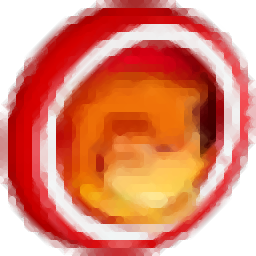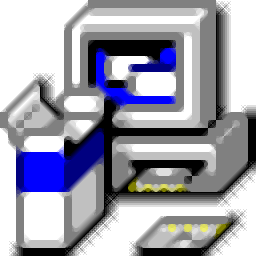AimOne Video Splitter(视频分割工具)
v1.44.3 官方版- 软件大小:10.8 MB
- 更新日期:2020-10-21 10:47
- 软件语言:英文
- 软件类别:分割合并
- 软件授权:免费版
- 软件官网:待审核
- 适用平台:WinXP, Win7, Win8, Win10, WinAll
- 软件厂商:

软件介绍 人气软件 下载地址
AimOne Video Splitter是一款简单易用的视频分割工具,该程序旨在通过简单几个步骤将视频按大小平均分割为多个部分,或者您也可以剪切视频中的某一片段或剪辑,从而便于上传与分享视频。其具备了简单直观的操作界面,打开视频文件后,您可以在播放窗口下预览,并允许直接在时间轴上设置开始时间与结束时间进行分割,用户也可以按大小进行平均分割,或选择手动输入开始时间与结束时间进行剪切,值得一提的是,软件支持输出为源文件格式,也可以重新编码与输出为mp4、avi、wmv、3gp等多种主流格式。
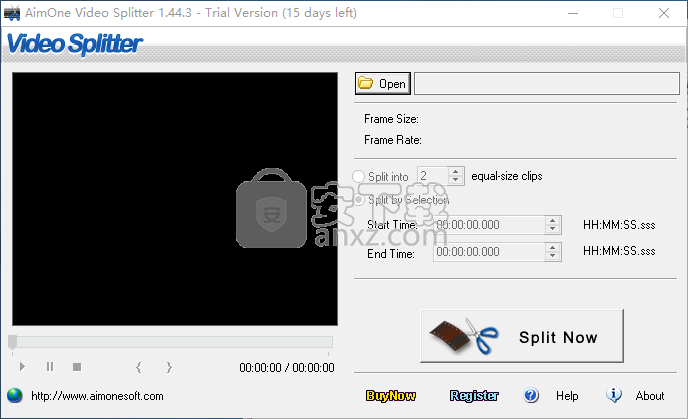
软件功能
直接流切割,无需重新编码。
支持拆分所有流行的视频和音频格式,包括AVI,Divx,MPEG-4 MPEG-1,MPEG-2,VOB ASF,WMV,WMA Real Media(.rm,.rmvb),MP4(.mp4,.m4a), 3GP(.3gp,3g2),VCD(.dat),AC3,MPEG音频文件,mp1,mp2,mp3视频文件等
无需安装avi编解码器,AVI文件也可以直接模式拆分!
在直接流模式下,拆分速度很高,并且没有任何质量损失。
在“编码拆分模式”中,您可以将源视频拆分为其他格式。
软件特色
干净流畅的图形界面
它使您可以在一秒钟内将大型视频文件拆分,剪切或修剪为较小的视频剪辑,还附带了视频播放器,拆分器,并支持几乎所有流行的视频格式。它具有简洁直观的图形界面。
该应用程序的安装时间并不长,并且没有复杂的设置,您在实际使用它之前就需要完成该设置。它具有简洁直观的图形界面,并具有许多不错的功能和工具。
AimOne视频分割器可让您在一秒钟内将大型视频文件分割,剪切或修剪为较小的视频片段,它附带了一个视频播放器,分割器,并支持几乎所有流行的视频格式。
管理您的媒体文件
它支持几乎所有流行的视频格式,包括3GP,AVI,MPG,MPA,VOB,RM,MP4,Windows Media文件(.asf,.wmv,.wma),FLV(Flash视频),MP3(.mp3),MKV (Matroska视频)等 AimOne视频分割器具有两种不同的分割模式,直接流分割模式和编码分割模式。
直接流拆分模式仅支持将文件拆分为源文件格式。支持所有格式,包括AVI,MPEG,VOB,MP4、3GP,RM,ASF / WMV / WMA,MKV和MP3。输出文件质量与源视频/音频质量相同。
更多功能和工具
编码拆分模式支持将任何格式的视频拆分为任何格式,并根据需要输出到任何格式的文件。它支持几乎所有类型的视频格式。它具有在分割视频之前预览视频并选择目标文件夹的选项。
总而言之,AimOne Video Splitter是一个非常有用的应用程序,可让您在一秒钟内将大型视频文件拆分,剪切或修剪为较小的视频片段,它附带了视频播放器,拆分器,并支持几乎所有流行的视频格式。
安装方法
1、下载并解压软件,双击安装程序进入AimOne Video Splitter安装向导,单击【next】。
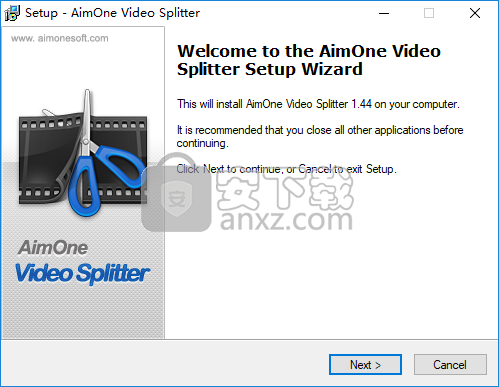
2、阅读软件许可协议,勾选【I accept the agreement】的选项,然后进入下一步的安装。
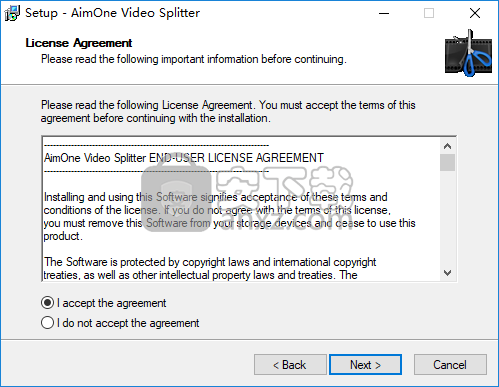
3、选择目标位置,可以选择默认的C:\Program Files (x86)\AimOne\AimOne Video Splitter。
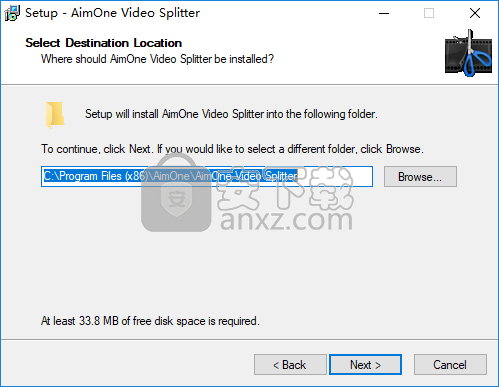
4、选择开始菜单文件夹,用户可以选择默认的AimOne\AimOne Video Splitter。
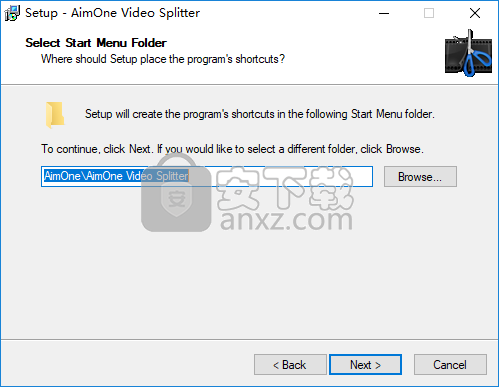
5、选择附加任务,勾选Create a desktop icon以创建桌面快捷图标。
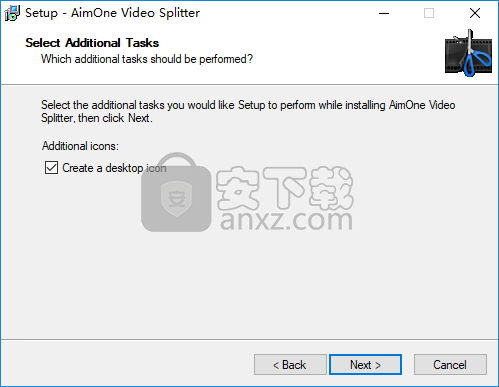
6、准备安装程序,点击【install】开始进行安装。
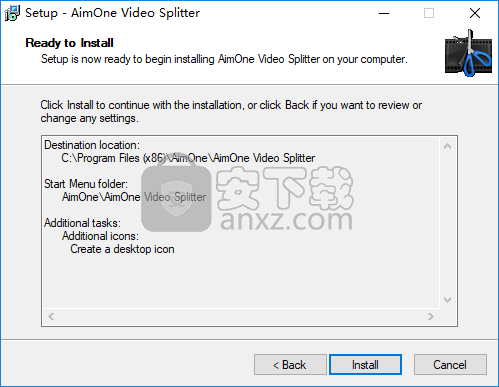
7、弹出如下的AimOne Video Splitter安装成功窗口,单击【finish】完成安装。
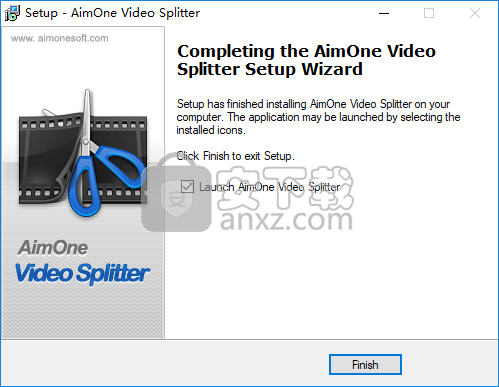
使用方法
1、启动AimOne Video Splitter,进入如下所示的软件主界面。
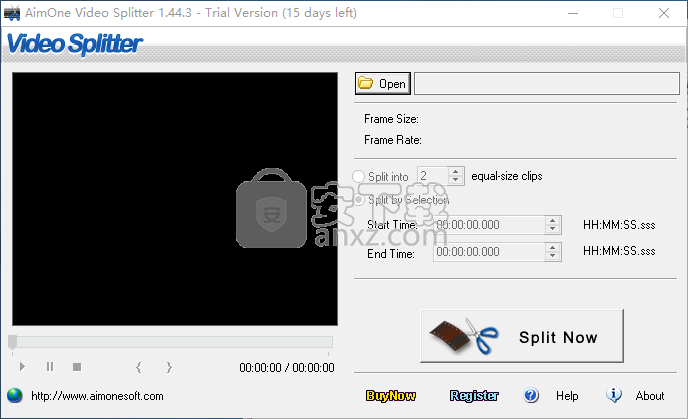
2、点击【open】按钮,然后打开要执行拆分/剪切的视频文件。
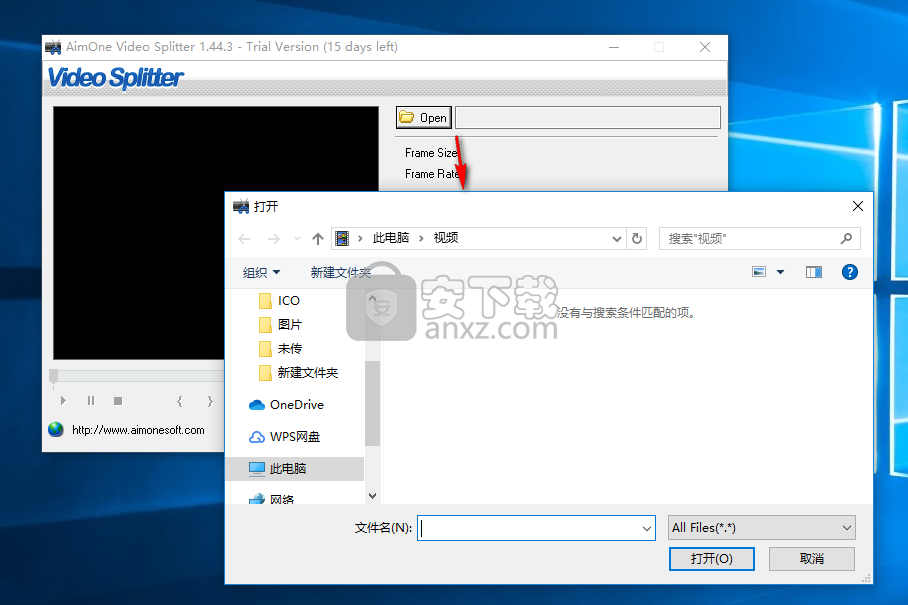
3、您可以在内置的播放器下播放视频,并允许在时间轴上设置开始时间与结束。
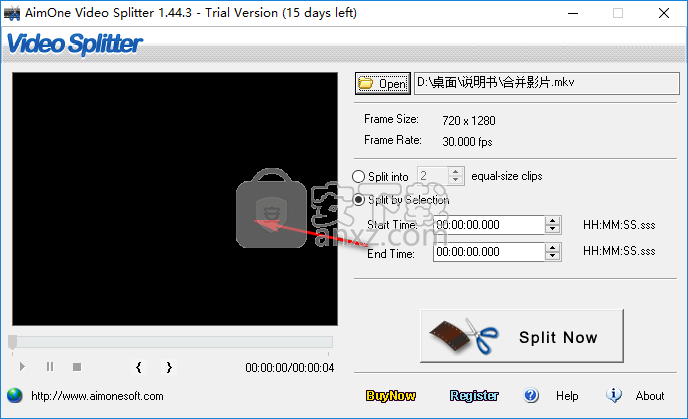
4、在分割方式上,提供了平均分割以及按时间点分割。
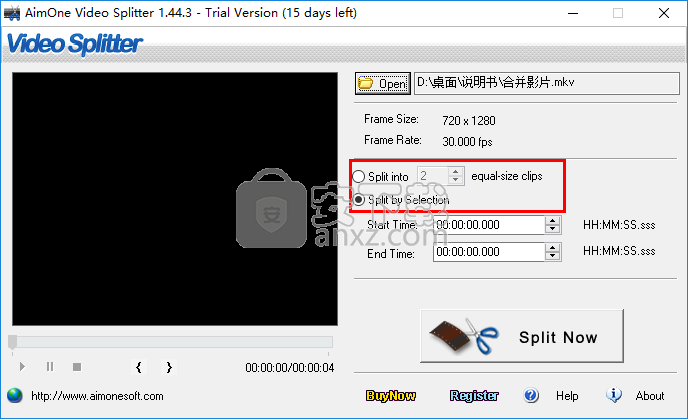
5、若选择按时间点分割,可以设置开始时间与结束时间。
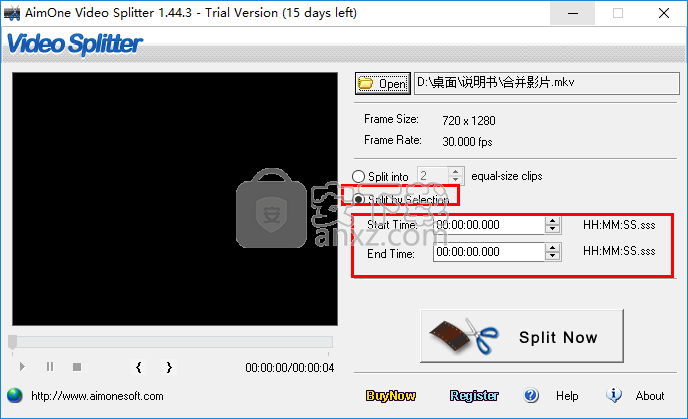
6、点击【split now】按钮,即可执行分割操作。
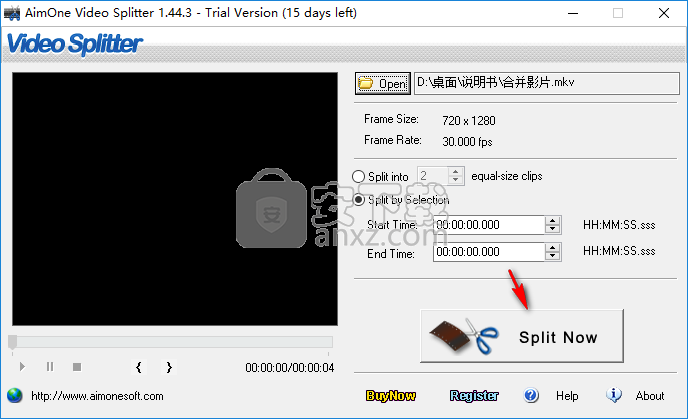
人气软件
-

merge excel files(excel文件合并工具) 3.4 MB
/简体中文 -

A-PDF Page Cut(PDF切割软件) 3.65 MB
/简体中文 -

Excel Merger Pro(Excel合并器增强版) 3.73 MB
/简体中文 -

庖丁解牛 1.29 0.19 MB
/简体中文 -
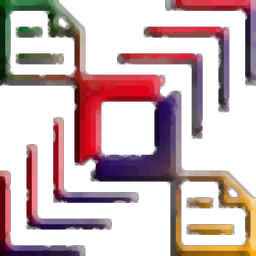
Ap PDF Split/Merge(免费PDF分割合并) 1.32 MB
/简体中文 -

水淼分割合并助手 0.45 MB
/简体中文 -

Excel合并器 2.88 MB
/简体中文 -

免费pdf合并器(Free PDF Merger) 6.74 MB
/简体中文 -

Softaken Split Vcard Pro(Vcard分割工具) 3.61 MB
/英文 -

MPEG Joiner 2.2.0803 汉化绿色版 0.13 MB
/简体中文


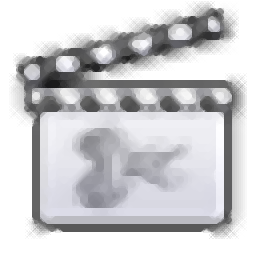 Speed Video Splitter下载(视频快速分割软件) v2.5.14 绿色
Speed Video Splitter下载(视频快速分割软件) v2.5.14 绿色  Xilisoft Video Splitter(视频分割软件) v2.2.0
Xilisoft Video Splitter(视频分割软件) v2.2.0  mp3 splitter & joiner(mp3编辑工具) v4.21 绿汉化
mp3 splitter & joiner(mp3编辑工具) v4.21 绿汉化  LRC歌词拆分工具 v0.1 绿色版
LRC歌词拆分工具 v0.1 绿色版  Wondershare PDF Splitter(PDF分割工具) v1.5.0.0
Wondershare PDF Splitter(PDF分割工具) v1.5.0.0